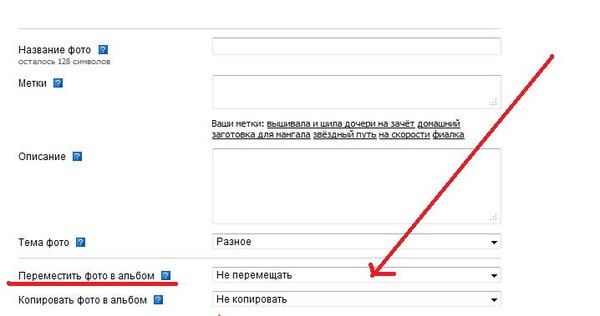Как перенести фото и видео из Инстаграм во ВКонтакте: инструкция
ВКонтактеСоциальные сети
14 марта, 2022
610
Социальная сеть Инстаграм в России заблокирована, из-за чего многие пользователи хотят перенести свои фото и видео из нее в доступные сервисы. Одна из социальных сетей, которая может стать заменой для Инстаграм, это ВКонтакте. Специально для миграции пользователей из Инстаграм соцсеть ВКонтакте создала инструмент, который позволяет перенести фото и видео. Расскажем, как им пользоваться.
Оглавление
Как перенести фото из Инстаграм во ВКонтакте
Перенести фото из Инстаграм во ВКонтакте очень просто — это делается при помощи специального инструмента, который доступен в мобильной версии соцсети. Откройте на смартфоне приложение ВКонтакте и перейдите внизу в раздел «Сервисы». Далее нужно найти в списке сервисов приложение Instagram миграция и выбрать его.
Откроется сервис для быстрого переноса данных из Инстаграм во ВКонтакте. Нажмите на пункт «Из аккаунта», чтобы перенести свои фото в новую соцсеть.
Нажмите на пункт «Из аккаунта», чтобы перенести свои фото в новую соцсеть.
Теперь нужно ввести имя пользователя аккаунта Инстаграм и нажать «Далее».
Важно:
Ваш аккаунт в Инстаграм должен быть открытым, чтобы можно было перенести из него фотографии во ВКонтакте.
Теперь нужно подтвердить действия, нажав «Начать загрузку».
Начнется процесс загрузки фото из Инстаграм.
Когда процесс переноса фото из Инстаграм во ВКонтакте будет завершен, в личные сообщения ВКонтакте придется соответствующее уведомление.
Обратите внимание:
Чтобы перенести фото из Инстаграма во ВКонтакте не требуется даже вводить пароль от Инстаграма. Соответственно, можно перенести не только свои фото, но и любые другие с открытых аккаунтов.
Что нужно знать о переносе фото из Инстаграма во ВКонтакте
Есть несколько моментов, которые важно понимать при переносе фото из социальной сети Инстаграм во ВКонтакте:
- Будут перенесены только открытые фотографии.
 Соответственно, если некоторые фото в Инстаграм были скрыты настройками приватности или заархивированы, их перенести не удастся. Выход из этой ситуации один — заранее открыть доступ к этим фото, до начала переноса.
Соответственно, если некоторые фото в Инстаграм были скрыты настройками приватности или заархивированы, их перенести не удастся. Выход из этой ситуации один — заранее открыть доступ к этим фото, до начала переноса. - Фотографии будут перенесены в закрытый альбом ВКонтакте. Соответственно, после завершения переноса у вас будет возможность выбрать, какие фото вы хотите оставить закрытыми, а какие открыть для всех.
- Перенос фото из Инстаграм во ВКонтакте занимает до 24 часов. Повторно начать процесс переноса можно не раньше, чем через 6 часов после предыдущего.
Как перенести видео из Инстаграма во ВКонтакте
Перенести видео и Reels из Инстаграм во ВКонтакте можно в том же сервисе, который рассмотрен выше. Для этого потребуется предварительно выгрузить из Инстаграм архив с данными, после чего загрузить его в сервис и начать процесс переноса. В таком случае будут перенесены не только фото, но и видео, плюс Reels.
Мой Facebook не позволяет мне публиковать фотографии | Малый бизнес
Дэвид Нилд
На пути публикации фотографий в вашей учетной записи Facebook могут возникнуть самые разные проблемы: проблема с браузером, проблема с размером или форматом фотографий или даже техническая ошибка самого Facebook. . Если вы публикуете сообщения с мобильного устройства, устраните неполадки в приложении, которое вы используете. Нестабильное подключение к Интернету также может вызвать трудности с публикацией изображений.
. Если вы публикуете сообщения с мобильного устройства, устраните неполадки в приложении, которое вы используете. Нестабильное подключение к Интернету также может вызвать трудности с публикацией изображений.
Проблемы с браузером
Инструмент для загрузки фотографий на Facebook использует Adobe Flash, поэтому убедитесь, что в вашем браузере установлена последняя версия плагина, которую можно загрузить с сайта Adobe. Кроме того, убедитесь, что вы используете самую последнюю версию своего браузера, которая включает новейшие исправления совместимости и исправления ошибок. Если вы обнаружите, что можете загружать фотографии в альтернативной программе браузера, отключение расширений, работающих в вашем браузере по умолчанию, или удаление и повторная установка приложения могут решить проблему.
Форматы фотографий
Facebook может испытывать проблемы с изображениями размером более 15 МБ или сохраненными в форматах, отличных от JPG, BMP, PNG, GIF и TIFF.
 Возможно, вам придется уменьшить ваши изображения или преобразовать их в другой формат, прежде чем их можно будет успешно загрузить. Если у вас возникли проблемы с загрузкой изображений, которые были обработаны в приложении для редактирования фотографий, попробуйте вместо этого использовать исходные изображения.
Возможно, вам придется уменьшить ваши изображения или преобразовать их в другой формат, прежде чем их можно будет успешно загрузить. Если у вас возникли проблемы с загрузкой изображений, которые были обработаны в приложении для редактирования фотографий, попробуйте вместо этого использовать исходные изображения.
Ошибки Facebook
Временные технические сбои в работе платформы Facebook могут привести к отключению службы и невозможности загрузки изображений. Подождите несколько минут перед повторной попыткой загрузки, чтобы проверить, так ли это. Обо всех известных проблемах или проблемах с сетью Facebook обычно сообщается на странице состояния платформы разработчиков Facebook или на страницах справки Facebook.
Мобильные приложения
Проблемы с публикацией фотографий с мобильного устройства, такого как телефон или планшет, часто можно решить, перезагрузив устройство, чтобы удалить все временные файлы или данные, которые могли быть повреждены.
 Удаление и переустановка приложения Facebook также может решить проблему, так как это сбрасывает настройки конфигурации приложения и позволяет восстановить подключение к сайту Facebook. Всегда обновляйте свою мобильную операционную систему до последней версии, чтобы обеспечить совместимость с Facebook и его приложениями.
Удаление и переустановка приложения Facebook также может решить проблему, так как это сбрасывает настройки конфигурации приложения и позволяет восстановить подключение к сайту Facebook. Всегда обновляйте свою мобильную операционную систему до последней версии, чтобы обеспечить совместимость с Facebook и его приложениями.
Интернет-соединение
Если у вас нестабильное или прерывистое подключение к Интернету, это может помешать передаче больших объемов данных (например, фотографий), в то время как небольшие загрузки (например, текст) работают без проблем. Воспользуйтесь сайтом проверки подключения, например Speedtest.net, чтобы определить силу и качество вашей связи с Интернетом. Если возможно, переключитесь на более стабильное соединение или попробуйте отключиться и снова подключиться.
Список литературы
- Справка на Facebook: Я не могу загрузить свои фотографии
Ресурсы
- Facebook: Справочный центр
- Facebook Помощь: Bugs и известные проблемы
- Speedtest
Writer Bio
А. с 2002 года Дэвид Нилд пишет о Интернете, технологиях, аппаратном и программном обеспечении. Он является опытным редактором, корректором и копирайтером для онлайн-изданий, таких как CNET, TechRadar и Gizmodo. Нилд имеет степень бакалавра искусств в области английской литературы и живет в Манчестере, Англия.
с 2002 года Дэвид Нилд пишет о Интернете, технологиях, аппаратном и программном обеспечении. Он является опытным редактором, корректором и копирайтером для онлайн-изданий, таких как CNET, TechRadar и Gizmodo. Нилд имеет степень бакалавра искусств в области английской литературы и живет в Манчестере, Англия.
Как переместить изображение Facebook из одного альбома в другой
Если вы по ошибке загрузили изображение не в тот альбом своего профиля Facebook, вы можете перенести его легко. Сегодня в этом посте мы покажем вам , как переместить изображение Facebook из одного альбома в другой . Если у вас есть одно или несколько изображений, вы можете перенести их все с помощью этого поста.
Facebook — известная социальная сеть, куда вы можете загружать свои изображения и делиться ими с друзьями. Поскольку люди загружают много изображений, Facebook позволяет пользователям упорядочивать их по альбомам.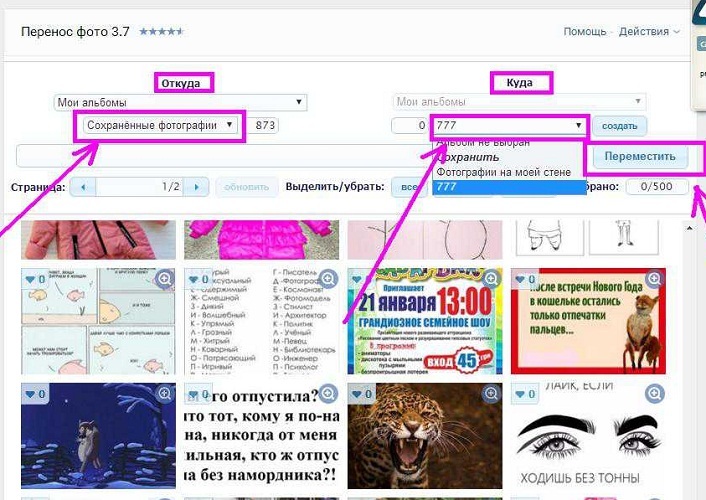 Вы можете создать альбом для вчерашней вечеринки, дня рождения друга, прошлой летней поездки и т. д. и загружать изображения в эти альбомы. Это поможет вам очень быстро найти изображение в будущем, и ваши друзья смогут лучше просматривать ваши изображения.
Вы можете создать альбом для вчерашней вечеринки, дня рождения друга, прошлой летней поездки и т. д. и загружать изображения в эти альбомы. Это поможет вам очень быстро найти изображение в будущем, и ваши друзья смогут лучше просматривать ваши изображения.
Однако предположим, что вы по ошибке загрузили изображение не в тот альбом. В такой момент это руководство поможет вам переместить все изображения Facebook из существующего альбома в новый. Однако единственная проблема с этим руководством заключается в том, что вы не можете перемещать несколько изображений одновременно. Другими словами, если вы хотите переместить несколько изображений, вам нужно снова выполнить те же действия.
Чтобы переместить изображение Facebook из одного альбома в другой, выполните следующие действия:
- Откройте изображение, которое хотите переместить.
- Нажмите кнопку «Параметры».
- Выберите параметр «Переместить в другой альбом».
- Выберите альбом из раскрывающегося меню.

- Нажмите кнопку «Переместить фото».
Давайте углубимся в шаги, чтобы узнать больше.
Сначала вам нужно открыть изображение, которое вы хотите переместить из существующего альбома в новый или другой альбом. После этого нажмите Опции Кнопка, которая появляется при наведении курсора мыши на фотографию.
Затем выберите параметр Переместить в другой альбом . Если вы открыли альбом и все фотографии у вас на экране, вы можете найти то же самое. Однако вам нужно щелкнуть значок «Редактировать» и выбрать параметр «Переместить в другой альбом ».
Теперь вы можете увидеть всплывающее окно, в котором отображается раскрывающееся меню, содержащее все альбомы, которые есть в вашем профиле Facebook. Вы можете развернуть раскрывающийся список и выбрать альбом.
Если вы не можете найти нужный альбом, можно создать новый. Для этого выберите опцию Создать альбом
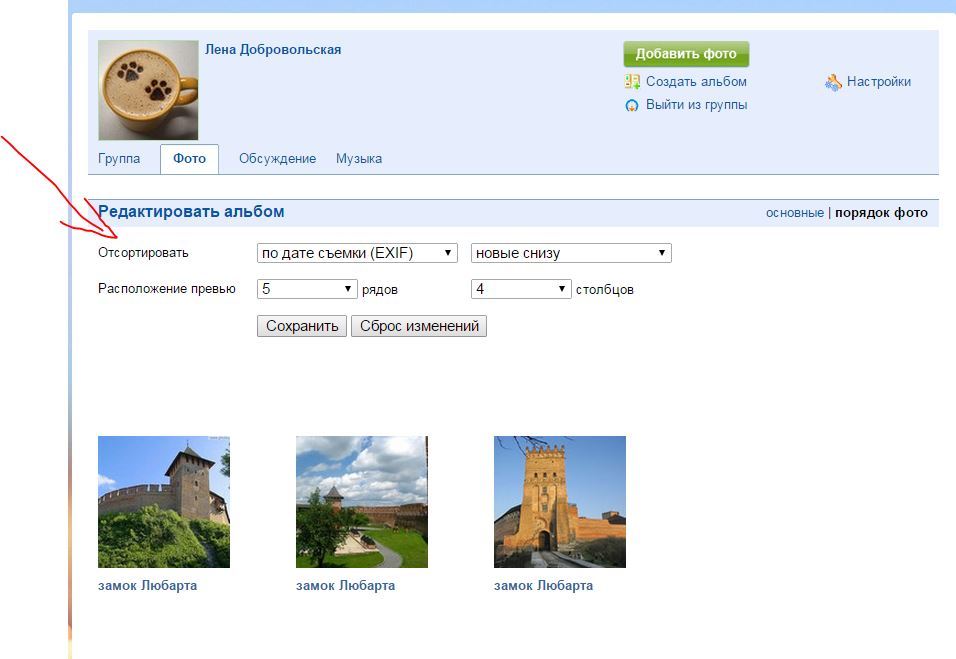

 Соответственно, если некоторые фото в Инстаграм были скрыты настройками приватности или заархивированы, их перенести не удастся. Выход из этой ситуации один — заранее открыть доступ к этим фото, до начала переноса.
Соответственно, если некоторые фото в Инстаграм были скрыты настройками приватности или заархивированы, их перенести не удастся. Выход из этой ситуации один — заранее открыть доступ к этим фото, до начала переноса. Возможно, вам придется уменьшить ваши изображения или преобразовать их в другой формат, прежде чем их можно будет успешно загрузить. Если у вас возникли проблемы с загрузкой изображений, которые были обработаны в приложении для редактирования фотографий, попробуйте вместо этого использовать исходные изображения.
Возможно, вам придется уменьшить ваши изображения или преобразовать их в другой формат, прежде чем их можно будет успешно загрузить. Если у вас возникли проблемы с загрузкой изображений, которые были обработаны в приложении для редактирования фотографий, попробуйте вместо этого использовать исходные изображения.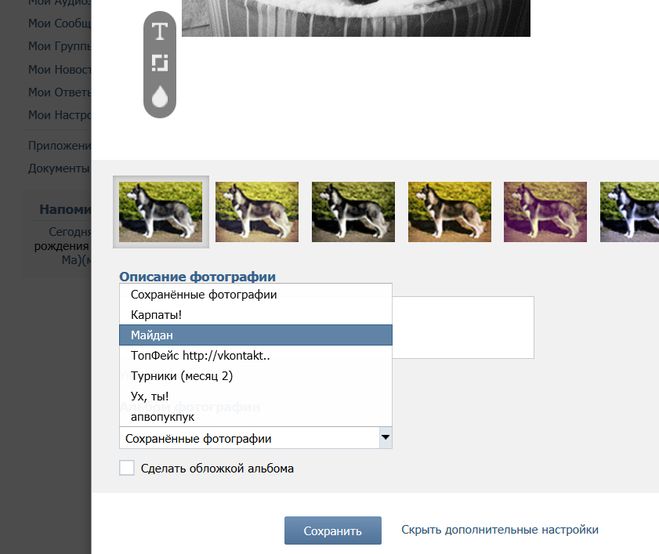 Удаление и переустановка приложения Facebook также может решить проблему, так как это сбрасывает настройки конфигурации приложения и позволяет восстановить подключение к сайту Facebook. Всегда обновляйте свою мобильную операционную систему до последней версии, чтобы обеспечить совместимость с Facebook и его приложениями.
Удаление и переустановка приложения Facebook также может решить проблему, так как это сбрасывает настройки конфигурации приложения и позволяет восстановить подключение к сайту Facebook. Всегда обновляйте свою мобильную операционную систему до последней версии, чтобы обеспечить совместимость с Facebook и его приложениями.